Mudbox雕刻工具使用教程——曲线雕刻
在制作次世代模型时,碰到铠甲上的一些细节,如花纹,如果用普通的方法雕刻,绘制的效果会非常粗糙,也不规整,这时就需要使用曲线雕刻的方法。
曲线雕刻专门用在硬表面雕刻、勾线、铠甲花纹的制作上,它为雕刻提供一个很便捷的条件,希望大家多加运用,熟练掌握。
Stepo1执行File>New Scene(文件>新建场景)命令,弹出Welcome(欢迎)界面,单击Plane(平面)按钮,在视图中创建出一个平面。
Step02在视图区空白处按住鼠标右键不放,在弹出的快捷菜单中,取消勾选Grid(网格选项,如下图(左)所示。
Step03重复按Shif+D键,将平面细分到5级,如下图(右)所示。
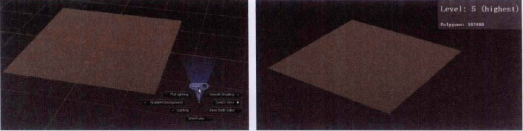
Step04执行Create-Curves(创建>曲线)命令,可以创建Circle(圆形)、French Curve(法国曲线)、Square(方形曲线)和Straight Line(直线)等Mudbox内置的曲线类型,如下图(左)所示。
Stepo5想要删除刚刚创建的曲线,可以在Object List(物体列表)中选择曲线,单击鼠标右键,选择Delete(删除)命令,如下图(右)所示。

Mudbox不仅可以创建内置的曲线,也可以创建自由化的曲线。
Step06执行Curves> New Curve(曲线>新建曲线)命令(快捷键Ctrl+Cc)。使用鼠标左铺在视图区中单击,在绘制的同时利用左键移动锚点,可以改变曲线的形态,绘制完毕之后,按回车键确定,如下图所示。

Step07执行Curves-Close Curve(曲线>封闭曲线)命令,可以将曲线封闭,如下图(左)所示。
执行Curves-Duplicate Curve(曲线>复制曲线)命令,可以将当前的曲线进行复制,如下图(右)所示。
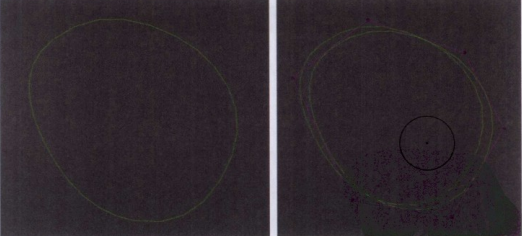
Step08选择曲线,按住键盘C键,配合鼠标左键可以对曲线进行旋转;按住键盘C键,配合鼠标中键可以对曲线进行平移;按住键盘C键,配合鼠标右键可以对曲线进行缩放,如下图(左)所示。
曲线创建完成之后,可以沿着曲线雕刻平面,有两种方法:一种是手动,另一种是自动。。
手动绘制:选择笔刷,在曲线上绘制,笔剧自动吸附到曲线上,如下图(右)所示。
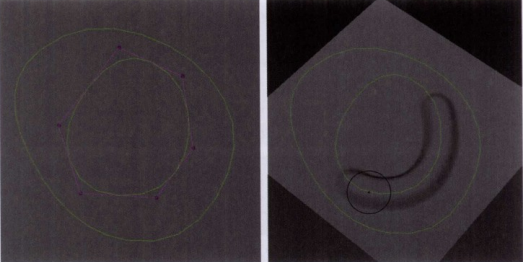
自动绘制:选择笔刷,执行Curves>Stroke On Curve(曲线>描绘曲线)命令,快捷键Shif+c,弹出描绘对话框。
Number of Stamps数值越大,绘制越密,数值越小,绘制越稀疏,如下图所示。
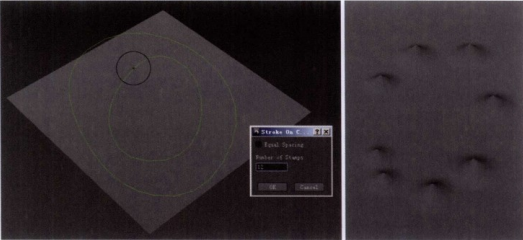
Equal Spacing(平均间距):勾选该选项,拐角更加均衡,得到的效果也更加光滑,如下降所示。
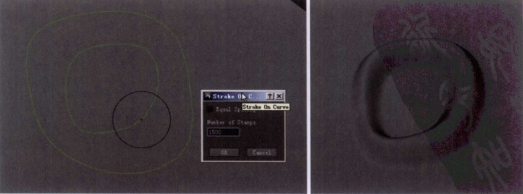
热门课程
专业讲师指导 快速摆脱技能困惑相关文章
多种教程 总有一个适合自己专业问题咨询
你担心的问题,火星帮你解答-
为给新片造势,迪士尼这次豁出去了,拿出压箱底的一众经典IP,开启了梦幻联动朱迪和尼克奉命潜入偏远地带卧底调查 截至11月24日......
-
此前Q2问答环节,邹涛曾将《解限机》首发失利归结于“商业化保守”和“灰产猖獗”,导致预想设计与实际游玩效果偏差大,且表示该游戏......
-
2025 Google Play年度游戏颁奖:洞察移动游戏新趋势
玩家无需四处收集实体卡,轻点屏幕就能开启惊喜开包之旅,享受收集与对战乐趣库洛游戏的《鸣潮》斩获“最佳持续运营游戏”大奖,这不仅......
-
说明:文中所有的配图均来源于网络 在人们的常规认知里,游戏引擎领域的两大巨头似乎更倾向于在各自赛道上激烈竞争,然而,只要时间足......
-
在行政服务优化层面,办法提出压缩国产网络游戏审核周期,在朝阳、海淀等重点区将审批纳入综合窗口;完善版权服务机制,将游戏素材著作......
-
未毕业先就业、组团入职、扎堆拿offer...这种好事,再多来一打!
众所周知,火星有完善的就业推荐服务图为火星校园招聘会现场对火星同学们来说,金三银四、金九银十并不是找工作的唯一良机火星时代教育......

 火星网校
火星网校
















